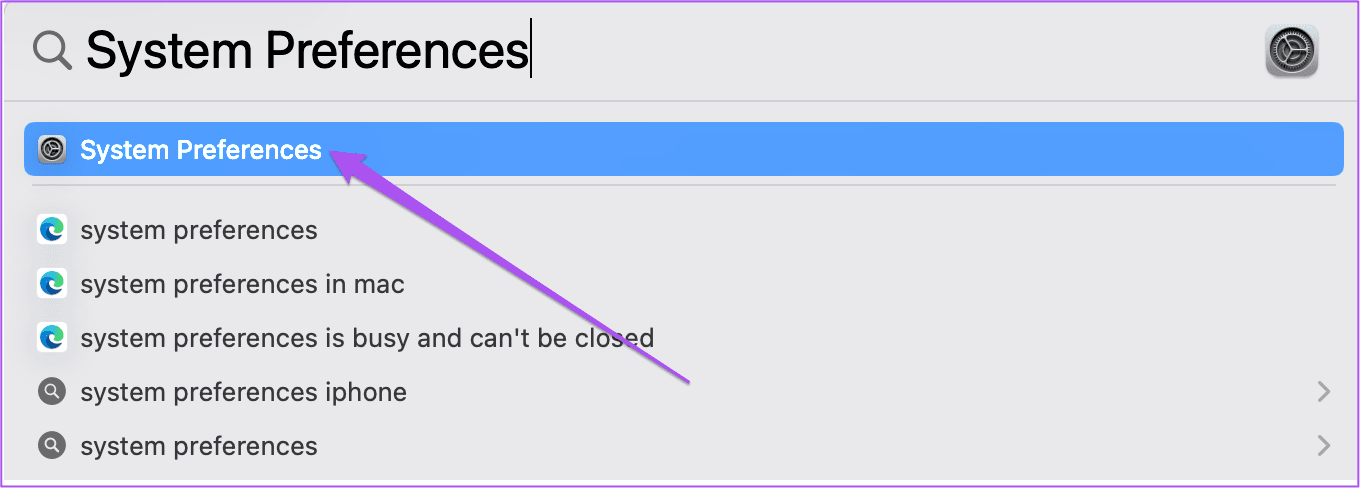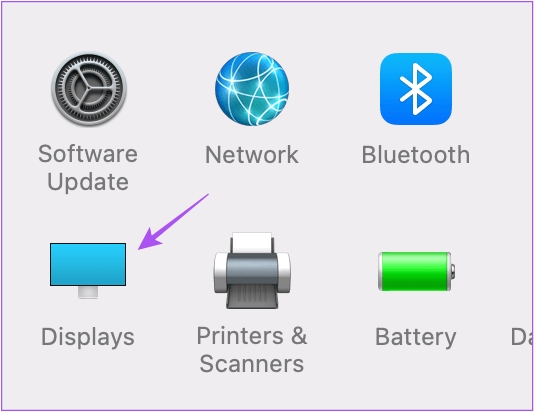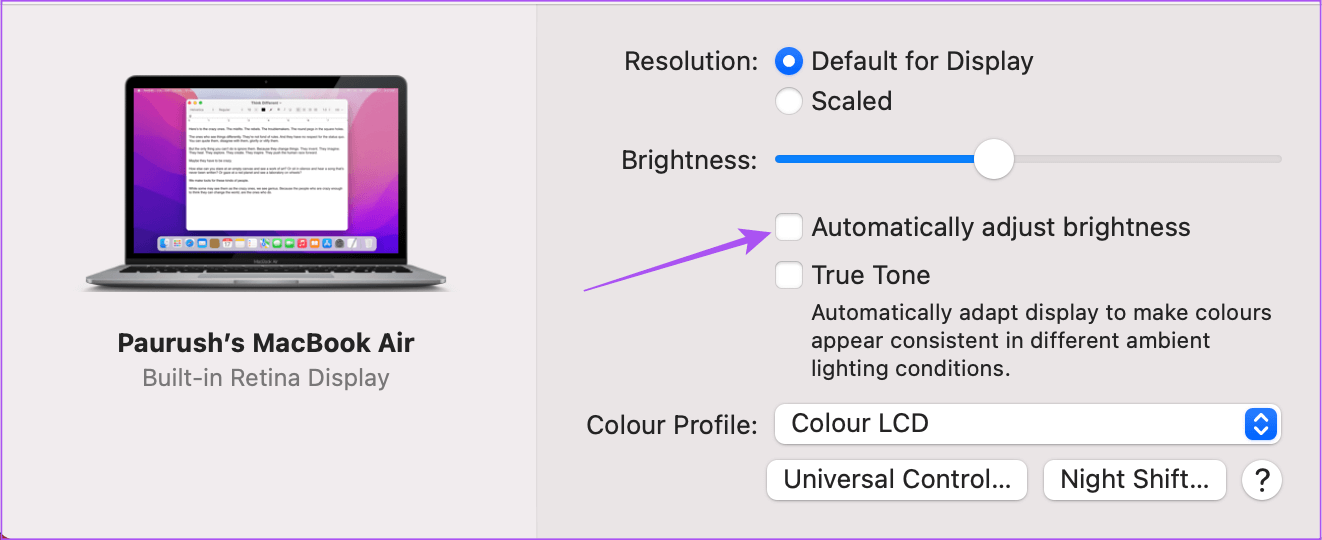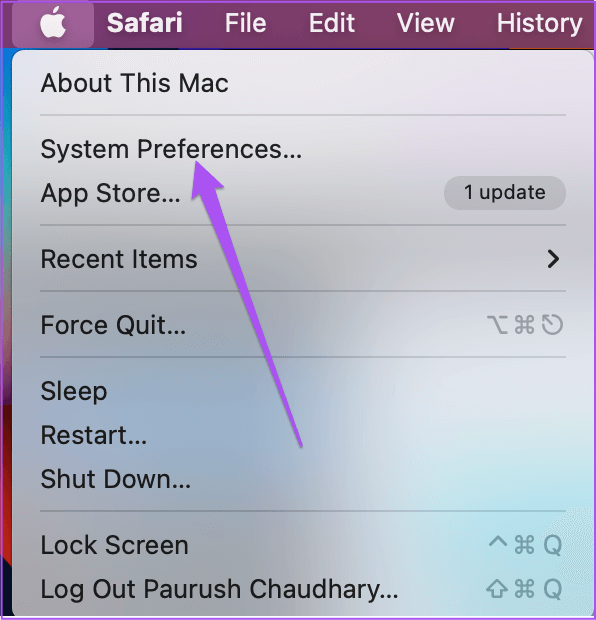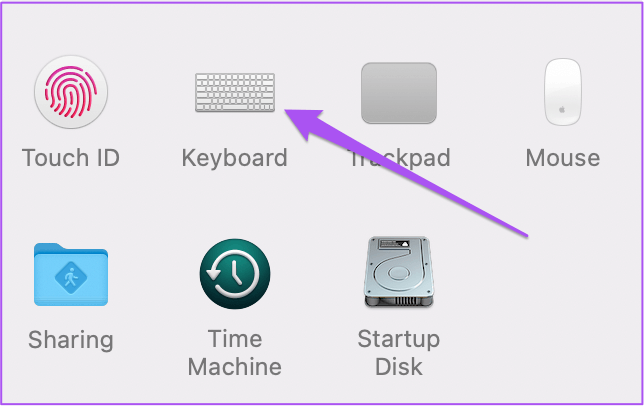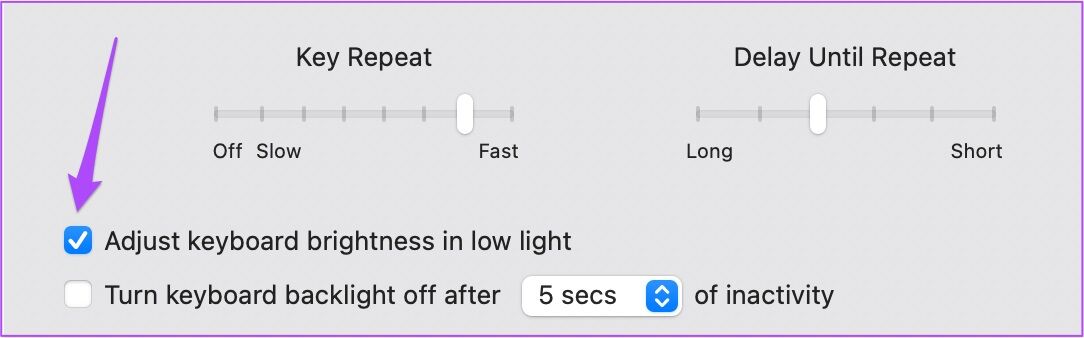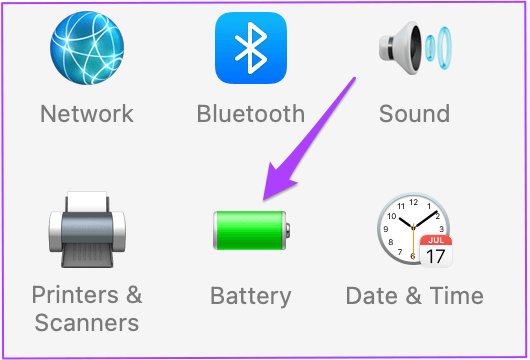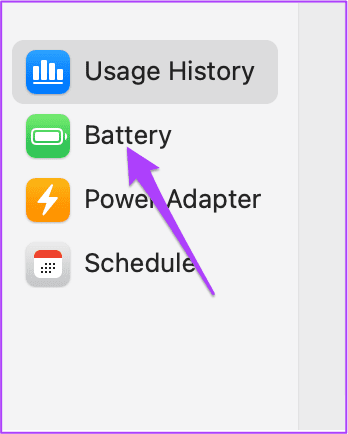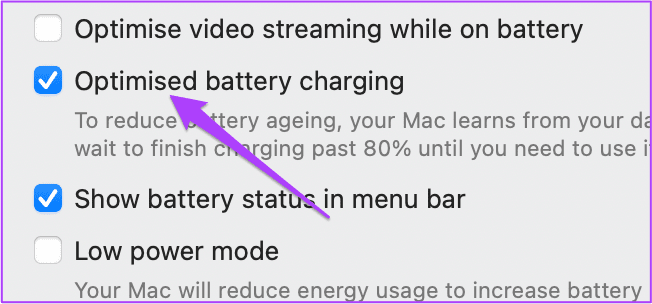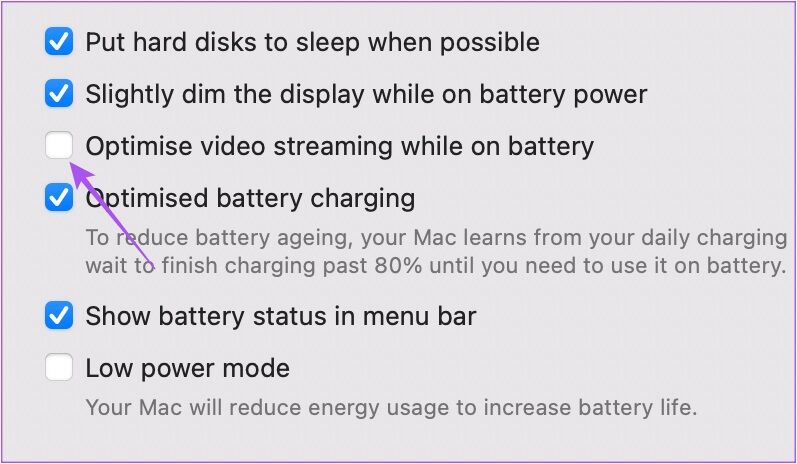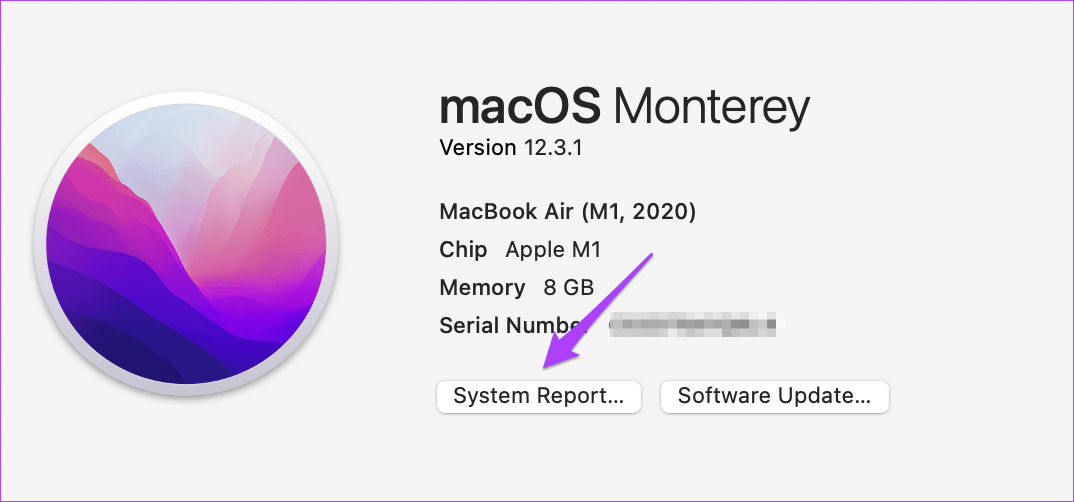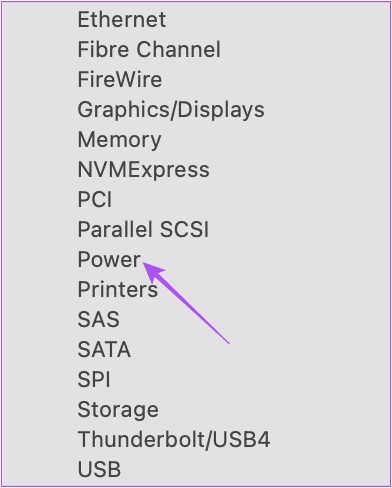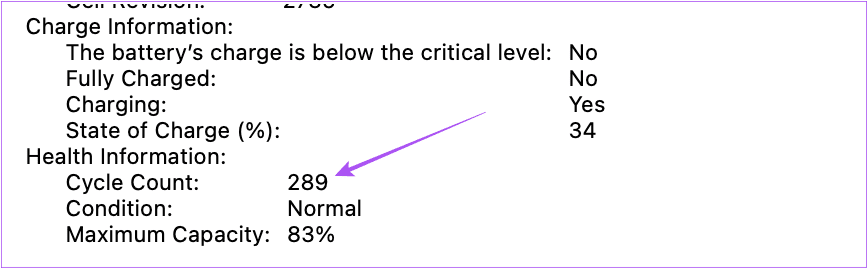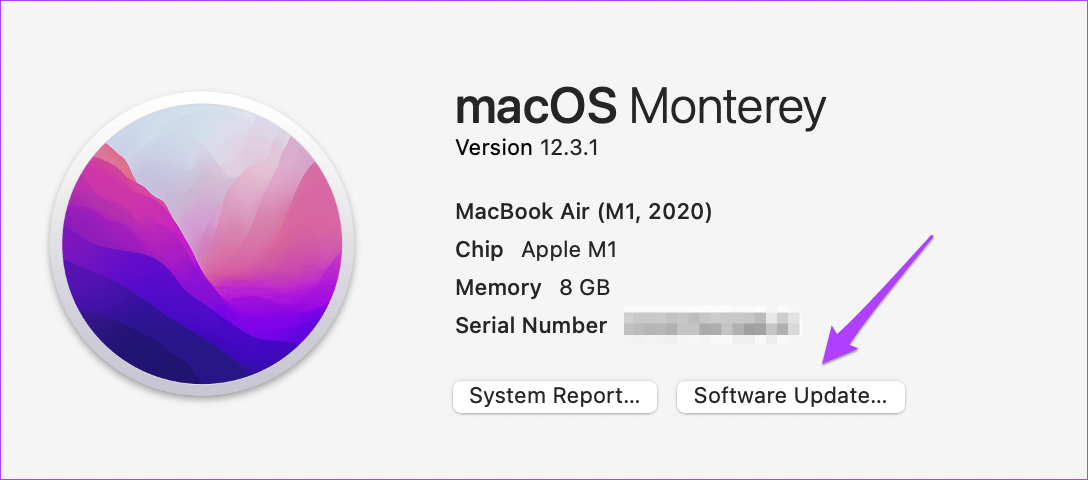Mac'inizde pil sağlığını iyileştirmenin en iyi 8 yolu
Her yeni Mac modelinin piyasaya sürülmesiyle Apple, pil ömründe önemli gelişmeler olduğunu iddia ediyor. Tam şarjdan sonra daha uzun saatler boyunca kullanımın keyfini çıkarırken, Mac'inizin pil döngüsü de zamanla bozulmaya meyillidir.
Mac'inizi 3-4 yıldan fazla kullanmak istiyorsanız pilin sağlıklı kalması için bazı akıllı uygulamaları takip etmeniz gerekiyor. Bu gönderi, Mac'inizde pil sağlığını iyileştirmenin en iyi yollarını gösterecektir.
1. Ekran parlaklığını azaltın
Mac'inizin pil sağlığını iyileştirmek için bazı basit stratejiler uygulayabilirsiniz. Ekran parlaklığını azaltmak kadar basit olabilir. Gerekmedikçe ekran parlaklığını en düşük seviyelerde tutmak her zaman en iyisidir. Parlaklık düzeylerini manuel olarak değiştirmekten kaçınmak için Mac'inizdeki otomatik parlaklık ayarlama özelliğini de kullanabilirsiniz.
Adım 1: basın Komut + Boşluk Çubuğu لفتح Spotlight Arama , Ve yazın sistem Tercihleri , Ardından Dönüş.
Adım 2: tık görüntüle Pencerenin sol alt köşesinde ayarlar.
Adım 3: tık Onay kutusu Yanında bulunan Parlaklığı otomatik olarak ayarla özelliği etkinleştirmek için.
2. Klavye arka ışığını kapatın
Tıpkı ekran parlaklığını yönetmek gibi, gerekli olmadığında Mac'inizin klavye arka ışığını da kapattığınızdan emin olmalısınız. Mac'inizde klavye arka ışık parlaklık düzeylerini manuel olarak değiştirebilir veya parlaklık düzeylerinin otomatik olarak ayarlanmasını sağlayabilirsiniz. İşte nasıl.
Adım 1: Bir simgeyi tıklayın Apple Sol üst köşede.
Adım 2: set Sistem tercihleri Görüntülenen listeden.
3. Adım: Click klavye Sistem Tercihleri penceresinde.
Adım 4: Sekme içinde "klavye" , Kare tıklayın seçim Yanında "Düşük ışıkta klavye parlaklığını ayarlama".
Mac'inizi kullanmadığınızda pilin bitmesini önlemek için seçeneği etkinleştirebilirsiniz. “Klavye Arka Işığını Kapatın” Açılır menüden hareketsizlik süresini seçin.
Ayrıca vurguladığımız yazımızı da okuyabilirsiniz. Herhangi bir sorunla karşılaşırsanız klavye arka ışığının Mac'te çalışmamasını düzeltir.
3. Optimum pil şarjını etkinleştirin
macOS Big Sur'un piyasaya sürülmesiyle Apple bir özellik tanıttı Optimize edilmiş Akü Şarjı Bu, Mac'inizin genel pil ömrünü iyileştirmeye yardımcı olur. Bu özellik açıldığında, Mac'iniz %80'den daha az şarj olacak ve ayrıca şarj prosedürlerinden Mac'inizin tamamen şarj olduktan sonra harcadığı süreyi azaltmak için öğrenecektir.
Adım 1: basın Spotlight Search'ü açmak için Command + Spacebar , Ve yazın sistem Tercihleri , Ardından Dönüş.
Adım 2: tık batarya.
Adım 3: tık Batarya Sol menüden.
Adım 4: Kutuyu tıklayın Optimize Pil Şarjı'nın yanındaki kontrol edin özelliği etkinleştirmek için.
Mac'inizde HDR içeriği izlerken pil ömründen tasarruf etmenize yardımcı olması için Pil Kullanırken Video Akışını Optimize Etme özelliğini açmanızı da öneririz.
4. Pili şarj ederken ağır işlerden kaçının
Pil sağlığını iyileştirmek için önerdiğimiz bir sonraki yol, MacBook'unuz şarj olurken önemli sunumlar oluşturmak, videoları düzenlemek ve oyun oynamak gibi ağır görevler yapmaktan kaçınmaktır. Özellikle MacBook'unuzu aşırı ortam sıcaklıklarında şarj ederken ısınmasını önlemek için bu uygulamalardan kaçınılmalıdır. Apple öneriyor 95°C'nin üzerindeki ortam sıcaklıkları, Mac'inizin pil kapasitesine kalıcı olarak zarar verebilir.
5. Arka plan uygulamalarını kapatın
Arka planda çalışan ağır uygulamalar ve işlevler, Mac pilinizi hızla tüketebilir. Bunu önlemek için, bu arka plan uygulamalarını belirlemek ve durdurmak için Activity Monitor'ü nasıl kullanacağınız aşağıda açıklanmıştır. Mac'inizin pil sağlığını iyileştirmek için Activity Monitor'ün nasıl kullanılacağına ilişkin kılavuzumuza göz atın.
6. Pili boşaltmaktan ve tamamen şarj etmekten kaçının
Mac'inizin pil sağlığını iyileştirmenin bir diğer önemli adımı, pili tamamen şarj etmekten ve boşaltmaktan kaçınmaktır. Apple, Mac'ler için Li-ion ve polimer piller kullandığından, sınırlı bir ömre sahiptirler. Pil sağlığını iyileştirmek için bu pilleri %100 şarj etmek ve tamamen boşaltmaktan ne pahasına olursa olsun kaçınılmalıdır. En iyisi hakkındaki yazımıza göz atabilirsiniz. Mac'te pil şarjını azaltmanın yolları.
7. Pil şarj döngüsü hesaplamasını kontrol edin
Mac'iniz pili şarj etme ve şarj bitene kadar kullanma işlemini tamamladığında buna pil döngüsü denir. Her MacBook modeli 1000 şarj döngüsü sayısıyla gelir.Maksimum döngü sayısına yaklaşırsanız Mac'inizin pil sağlığı tükenmeye başlar. Mac'iniz için pil şarj döngülerinin sayısını kontrol ederek her zaman bilgi sahibi olabilirsiniz.
Adım 1: logoya tıklayın Apple Sol üst köşede.
Adım 2: set Bu Mac Hakkında Listeden Seçenekler.
Adım 3: Bildir'i tıklayın sistemi.
Adım 3: set enerji Cihazlar altındaki sol menüden.
Adım 4: Göz atın Mac döngüleri sağ tarafta. Ayrıca Mac'inizin pilinin maksimum kapasitesinin yüzdesini de göreceksiniz.
Döngü sayısına yaklaştıktan sonra pili değiştirebilir veya Mac'inizi yükseltebilirsiniz.
8. MACOS'un en son sürümünü kullanın
Son olarak, en iyi genel performans ve gelişmiş pil yönetimi özellikleri için macOS'in en son sürümünü kullanmak her zaman en iyi seçenektir. Mac'inizi bir süredir güncellemediyseniz, güncellemeyi nasıl kontrol edip yükleyeceğiniz aşağıda açıklanmıştır.
Adım 1: logoya tıklayın Apple Sol üst köşede.
Adım 2: set Bu Mac Hakkında seçenekler menüsünden.
Adım 3: tık Yazılım güncellemesi.
Adım 4: Mümkün ise modernizasyon İndirin ve kurun.
Pili sağlıklı tutun
Apple, MacBook modelleri ile mükemmel pil ömrü iddiasında bulunsa da, Mac'inizin genel ömrünü iyileştirmek için yukarıdaki çözümleri uygulamak iyi bir fikirdir. Mac'inizden en iyi şekilde yararlanmak için şu yazımızı okuyun:Uygulamaları kapattıktan sonra Mac'te pil boşaltma sorununu düzeltin.